Начало работы на принтере HP LaserJet MFP M141W
Вид спереди
Ознакомьтесь с расположением компонентов на передней стороне принтера.
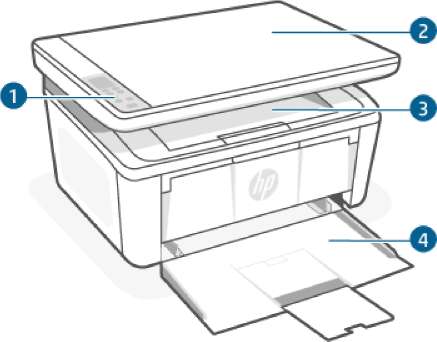
Вид сзади
Ознакомьтесь с расположением компонентов на задней панели принтера.
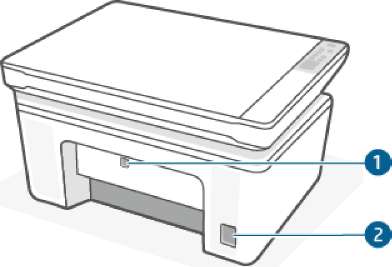
Функции панели управления
Дисплей панели управления (только модели, поддерживающие беспроводную связь)
Изучите коды и значки на панели управления принтера.
2-значный модуль светодиодного дисплея
В зависимости от текущего режима отображается следующая информация:
• Значение настройки копирования для количества копий, темнота или размер в процентах.
• Коды ошибок и состояния Список кодов, отображаемых на дисплее принтера, см. в Понимание отображаемых кодов и последовательностей мигания индикаторов на панели управления.
Количество копий.
Нажмите кнопку «Параметры копирования» для выбора, затем используйте кнопку «Вверх» или «Вниз» для изменения числа копий.
Нажмите кнопку «Параметры копирования» для выбора, затем используйте кнопки со стрелками «Вверх» и «Вниз», чтобы изменить настройку яркости текущего задания копирования.
Увелчиение/уменьшение
Нажмите кнопку «Параметры копирования» для выбора, затем используйте кнопки со стрелками «Вверх» и «Вниз», чтобы изменить размер в процентах текущего задания копирования.
Кнопки и индикаторы панели управления
Ознакомьтесь с расположением кнопок и индикаторов на панели управления принтера.
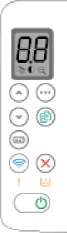
|
Значок
|
Название
|
Значение
|
|
|
Кнопка «Параметры копирования»
|
Эта кнопка используется для навигации по таким параметрам, как «Количество копий», «Светлее/темнее» и «Уменьшить/увеличить». Параметр по умолчанию - «Количество копий».
|
|
|
Кнопка Начать копирование/Возобновить
|
Нажмите эту кнопку, чтобы начать копирование цветного документа. Или в режиме двусторонней печати вручную нажмите эту кнопку для печати на второй стороне страницы.
|
|
|
Кнопка Отмена
|
Нажмите эту кнопку, чтобы отменить задание.
|
Индикатор расходных материалов
Индикатор расходных материалов мигает, когда возникает ошибка, и светится, а не мигает, при очень низком уровне расходных материалов и когда требуется замена.
Кнопка питания/индикатор готовности
Эта кнопка используется для включения или выключения принтера.
Индикатор готовности горит, если принтер готов к печати. Он мигает, если принтер получает данные печати, и слабо светится, если он находится в режиме экономии энергии.
Индикатор «Внимание»
Сигнальный индикатор мигает, если принтер требует внимания пользователя.
Кнопка и индикатор Беспроводная связь
Нажмите эту кнопку, чтобы включить или отключить функцию беспроводной связи или настроить подключение Wi-Fi Direct.
Нажмите и удерживайте эту кнопку для настройки соединения с использованием протокола WPS.
Если индикатор беспроводной связи светится, есть устойчивое беспроводное соединение. Если этот индикатор мигает, в настоящий момент беспроводное соединение отсутствует, или выполняется процесс конфигурации WPS или Wi-Fi Direct. Если этот индикатор быстро мигает, возникли проблемы с беспроводным соединением.
Кнопка копирования удостоверений
Эта кнопка используется для копирования удостоверений личности.
Кнопка «Вверх»
Эта кнопка используется для увеличения значения, отображаемого на экране.
Кнопка «Вниз»
Эта кнопка используется для уменьшения значения, отображаемого на экране.
Страница конфигурации и страница информации о сети (если сеть поддерживается)
Если принтер находится в спящем режиме (индикатор готовности тускло горит), нажмите кнопку «Отмена» чтобы вывести принтер из спящего режима.
Нажмите и удерживайте кнопку «Начать копирование/ Возобновить» на панели управления в течение 5 секунд, затем отпустите кнопку.
Страница конфигурации принтера содержит текущую информацию о принтере, о состоянии картриджа и последние сообщения. Он может быть полезен при устранении неполадок в работе принтера.
Отчет о диагностической проверке беспроводной сети
1. Если принтер находится в спящем режиме (индикатор готовности тускло горит), нажмите кнопку «Отмена», чтобы вывести принтер из спящего режима.
2. Нажмите и удерживайте кнопку «Начать копирование/ Возобновить» и кнопку беспроводной связи вместе в течение 3 секунд.
В отчете о диагностической проверке беспроводной сети будут указаны результаты диагностики состояния беспроводной сети, уровень беспроводного сигнала, обнаруженные сети и другие сведения.
3. Когда индикатор готовности начнет мигать, отпустите
Использование приложения HP Smart для печати, сканирования и управления
С помощью приложения HP Smart можно выполнять различные задачи на принтере, включая следующие:
• настраивать и подключать принтер;
• печатать и сканировать документы и фотографии;
• предоставлять общий доступ к документам, используя электронную почту и другие приложения;
• управлять настройками принтера, проверять его состояние, печатать отчеты и заказывать расходные материалы.
HP Smart поддерживается на мобильных устройствах и компьютерах, работающих под управлением Android OS 7.0 и выше, iOS 12.0 и выше, iPadOS, Windows 10 и macOS 10.14 и выше.
В настоящее время приложение HP Smart может быть недоступно на некоторых языках. Некоторые функции доступны только на определенных принтерах или моделях. HP Smart поддерживает не все форматы файлов.
<<<назад
далее>>>
при использовании материалов ссылка на сайт компании awella.ru обязательна
Помогла информация на сайте ? Оставьте отзыв о работе нашей компании ! Это можно сделать в яндекс браузере и это простимулирует работников нашей компании (ответственные получат бонусы), которые собирали ее для вас! Спасибо !
|